
"Keskendumine" - ringlussevõetud "Ärge häirige" režiimi, mis võimaldab teil keelata tarbetute teadete vastuvõtmist arvutis töötavate või nende käitumise konfigureerimise ajal, et teatud signaalid saaksid ainult prioriteetsete rakenduste ja kontaktide eest, ajakava või eriliste asjaoludega (Mäng, esitlus jne). See on Windows 10 päris kasulik tunnusjoon, kuid mõnikord on vaja selle keelata ja täna ütleme teile, kuidas seda teha.
Kui plaat pealkirjaga "Fookus" ei ole "teavituskeskuses", kuid soovite hallata režiimi toimimist selle sektsiooni kaudu, tehke järgmist:
- Helista "Parameetrid" abil "Win + I" võtmed või külgpaneel "Start". Minge "Süsteemi" osa.
- Klõpsake vahekaarti "Teated ja toimingud" ja klõpsake linki "Muuda Quick Actions".
- See aktiveerib võime muuta "CSU" elemente. Vajuta "Lisa" pealkiri ja valige "Focusing" nimekirjas ilmus.

Kui vajate, muutke üksuse asukohta, seejärel klõpsake mis tahes kohas, mis asub väljaspool "kiire tegevus".
- Helista "Parameetrid" Windows 10 ja avage süsteemi osa.
- Külgribal avage vahekaardile fookusse ja paigaldage välja lülitatud marker.
- Selle režiimi peenem konfiguratsiooni jaoks lugege allpool toodud juhiseid.

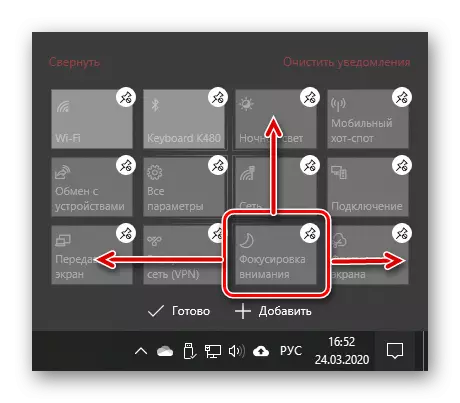
Olles seda teinud, saate aktiveerida ja deaktiveerida kõnealuse küsimuse läbi "teavituskeskuse" sõna otseses mõttes ühes või kahe hiirega klõpsates.
Meetod 2: "Parameetrid"
Kui soovite täielikult keelata "fookustamine" ja ärge plaanige seda režiimi nautida või lihtsalt ei taha seda teha "CSU" kaudu, tehke järgmist:

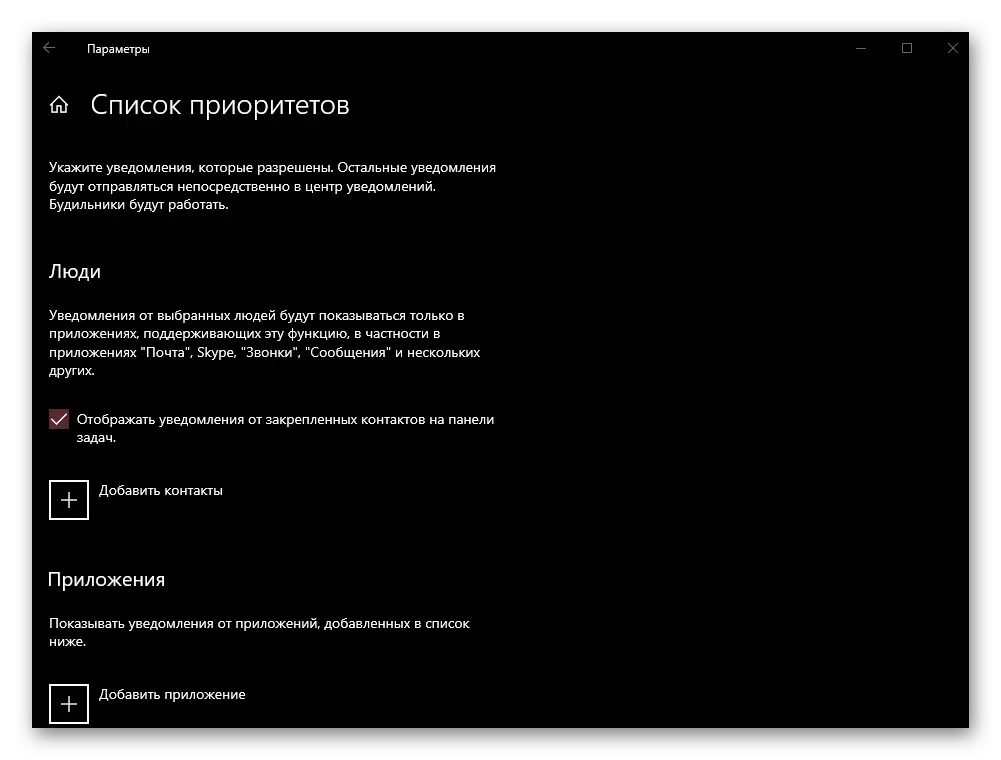
Loe edasi: Focus fookusfunktsioon Windows 10
Nüüd sa tead, kuidas keelata teravustamisrežiimi arvuti või sülearvuti Windows 10-ga.
